嘿,朋友!如果你碰到了移动硬盘变成raw格式的问题,那可真是麻烦透顶!你打开硬盘,却发现里面的数据全都消失了,简直是心碎啊。别着急,我来给你一些小窍门,帮你恢复移动硬盘的数据。首先,保持冷静,别急着想要扔掉那个硬盘。raw格式意味着文件系统遇到了问题,但我们还是有办法可以修复它的。移动硬盘raw格式怎么恢复?给大家分享几个方法!
移动硬盘raw格式解决方法:
方法一:Windows磁盘检查工具修复
1.按下键盘上的“Win + R”组合键,弹出运行窗口,然后输入“diskmgmt.msc”并按回车键,这样就能打开磁盘管理工具了。
2.找到那个raw格式的移动硬盘分区,右键选择“属性”,进入另外一个界面。点击“工具”- “检查”。接着,你会看到一个“修复驱动器”的选项,点击开始。
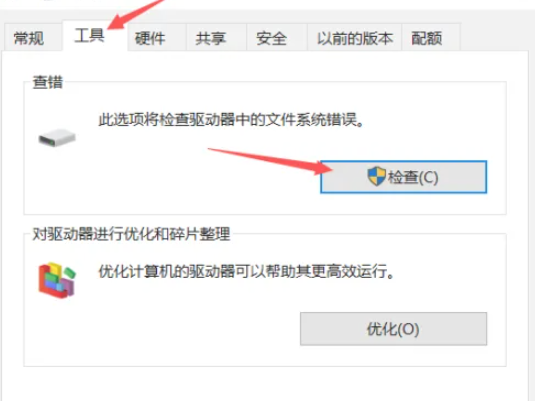
然后,只需要耐心等待修复过程完成。
方法二:数据恢复软件恢复
韩博士硬盘恢复具体方法:
1. 下载安装韩博士数据恢复,打开软件后点击选择场景模式下的分区恢复。
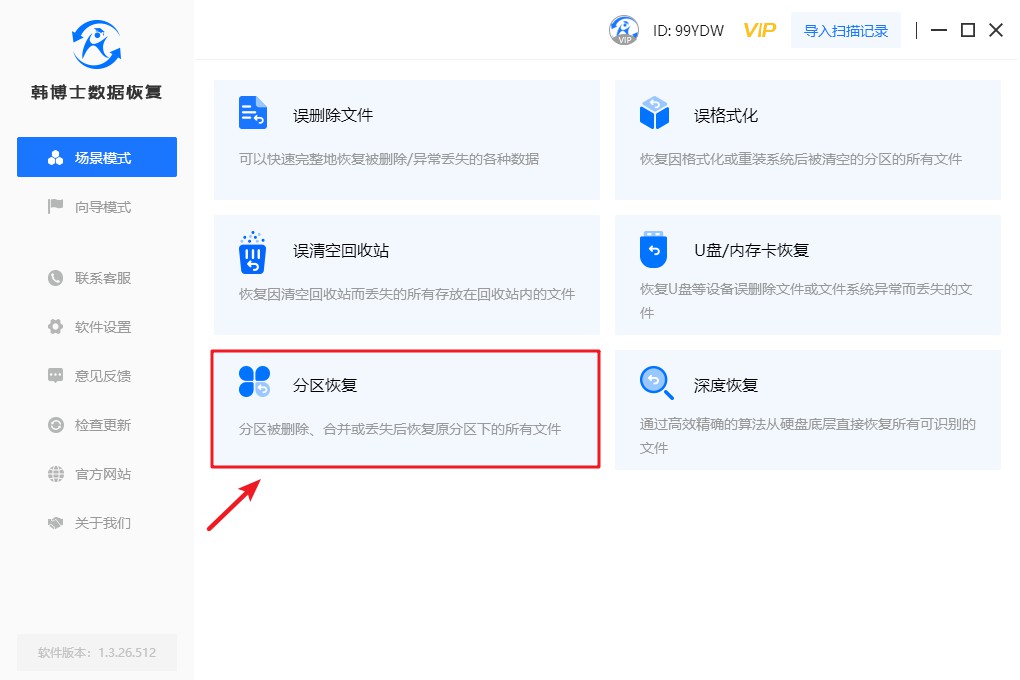
2. 选择文件数据所在的硬盘分区,并点击右下角的“开始扫描”按钮。
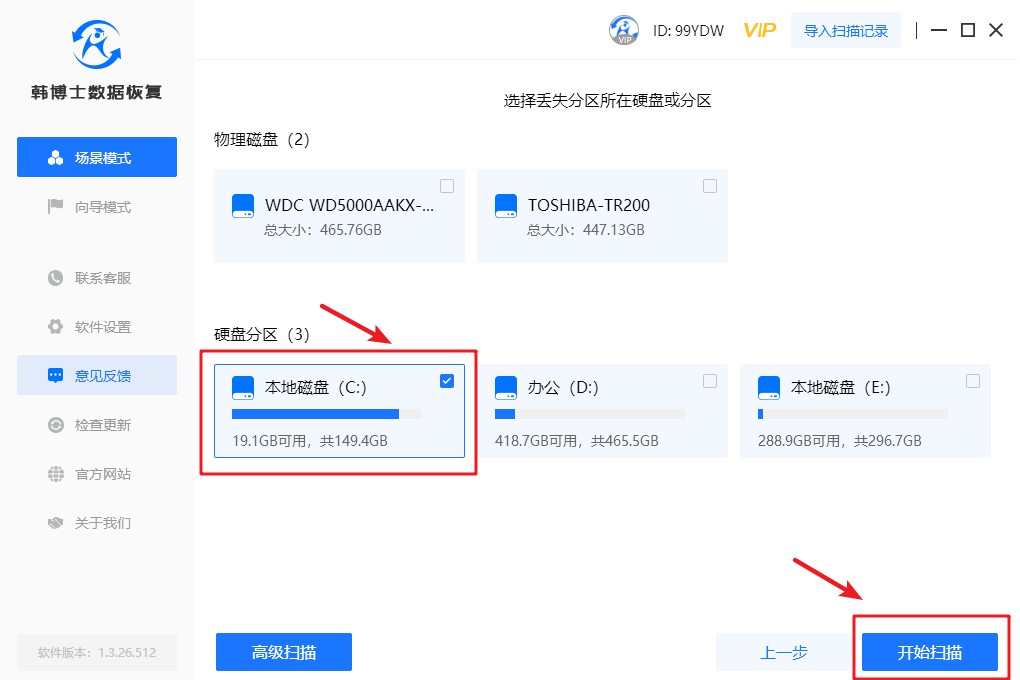
3. 系统进入文件扫描步骤,需要耐心等待一会。

4. 等到扫描结束,再把要恢复的文件勾选上,接着点击“立即恢复”即可。
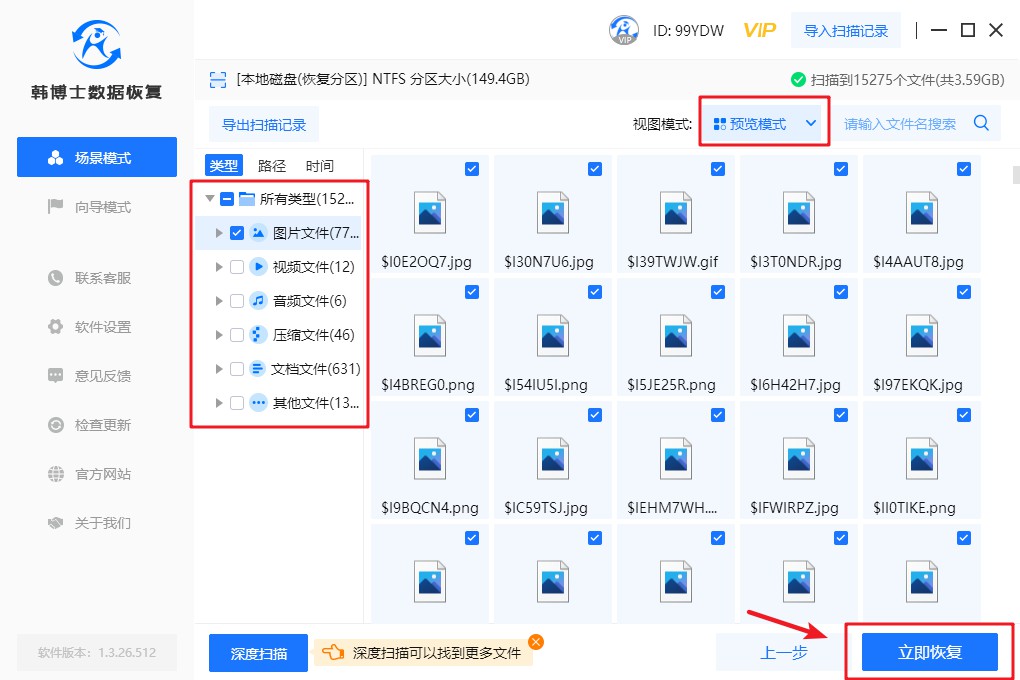
5. 韩博士对文件进行恢复和导出,这个过程同样无需手动操作。
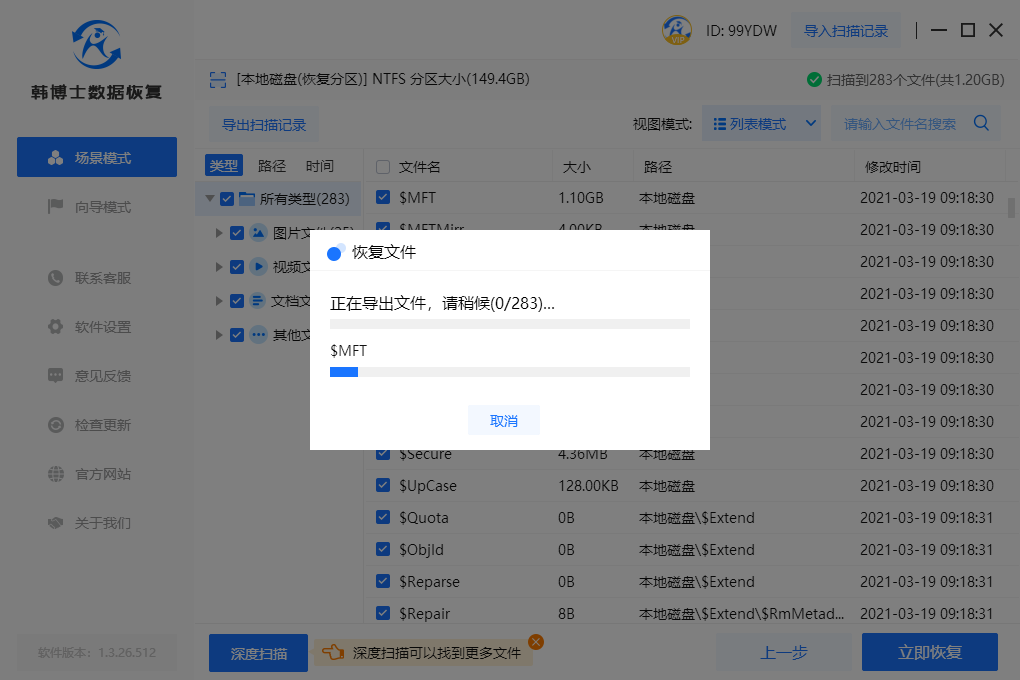
6. 韩博士恢复硬盘数据成功,点击“确定”键即可。
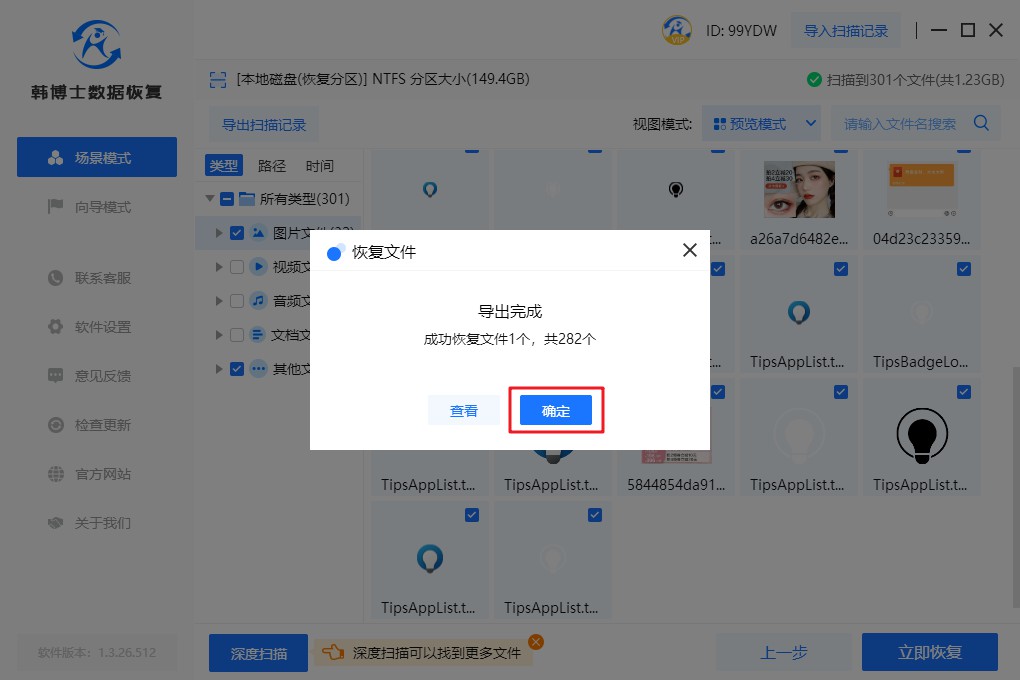
嘿,朋友们,修复raw格式的移动硬盘,可以试试上述的移动硬盘raw格式解决方法哦!能帮你恢复你珍贵的数据,让你重新享受无忧的使用体验。记住,在处理raw格式硬盘时,耐心是非常重要的。无论采取哪种方法,都要遵循正确的步骤操作。希望你能成功恢复移动硬盘上的数据,祝你好运啦!
